win7系统桌面图标大小怎么调 win7系统如何调整桌面图标大小
更新时间:2023-07-04 15:18:48作者:xinxin
在电脑安装完win7系统之后,很多用户都会对默认个性化设置进行调整,然而当用户在设置完个性化之后,启动win7电脑进入系统桌面时,却发现桌面上显示的图标变大,很是不好看,对此win7系统桌面图标大小怎么调呢?今天小编就来教大家win7系统调整桌面图标大小设置方法。
推荐下载:电脑公司win7安装版
具体方法:
一、在电脑桌面空白处鼠标点“右键”,弹出对话框点“查看”,然后可以看到三个关于图标大小的选项,选择需要的即可。
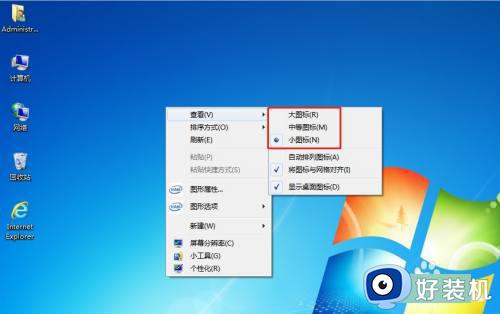
二、一手按住键盘左下角“Ctrl”键的同时一手上下滑动鼠标“滑轮”即可放大缩小桌面图标。

三、电脑桌面空白处鼠标点右键,弹出对话框选择“个性化”——“显示”——较小/中等/较大(三选一),然后点“应用”,生效设置需要注销电脑,建议在设置前先将编辑未保存的文件先保存。
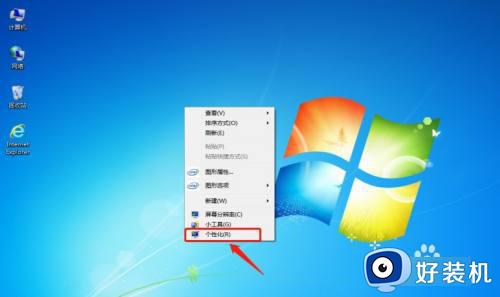
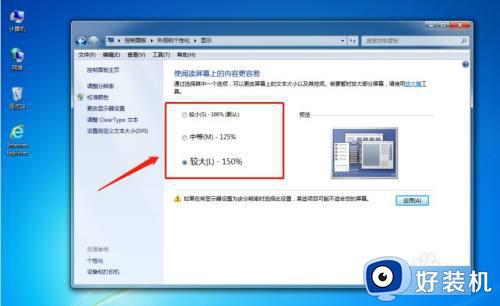
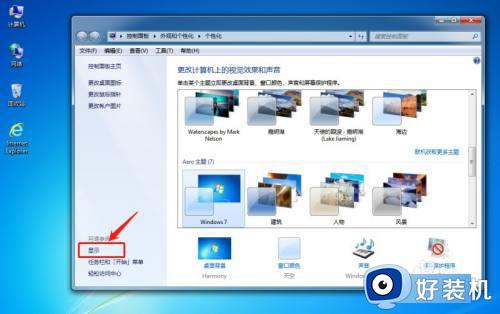
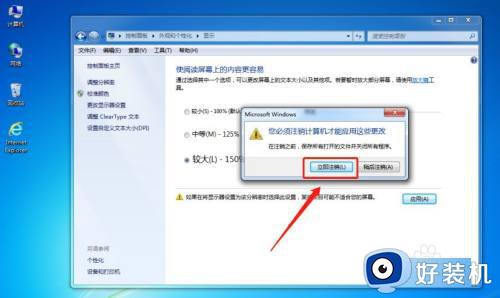
以上就是小编给大家分享的win7系统调整桌面图标大小设置方法了,有遇到过相同问题的用户就可以根据小编的步骤进行操作了,希望能够对大家有所帮助。
win7系统桌面图标大小怎么调 win7系统如何调整桌面图标大小相关教程
- win7调整桌面图标大小设置方法 win7系统怎样调整桌面图标大小
- 电脑桌面图标大小怎么调整win7 win7电脑桌面图标大小设置教程
- win7怎么调桌面图标大小 win7桌面图标大小调节方法
- win7桌面图标太大如何调小 让win7桌面图标变小的方法
- win7图标变大了如何调整回来 win7图标变大了重新缩小的多种方法
- win7桌面图标变大如何调整回来 win7电脑图标变大了怎么办啊
- win7怎样固定桌面图标 win7固定桌面图标的方法介绍
- win7桌面我的电脑怎么调出来 win7如何调出我的电脑桌面图标
- win7怎么把桌面图标变小 win7桌面图标变大了怎么调小
- win7任务栏图标怎么调大小 win7如何调整任务栏图标大小
- win7访问win10共享文件没有权限怎么回事 win7访问不了win10的共享文件夹无权限如何处理
- win7发现不了局域网内打印机怎么办 win7搜索不到局域网打印机如何解决
- win7访问win10打印机出现禁用当前帐号如何处理
- win7发送到桌面不见了怎么回事 win7右键没有发送到桌面快捷方式如何解决
- win7电脑怎么用安全模式恢复出厂设置 win7安全模式下恢复出厂设置的方法
- win7电脑怎么用数据线连接手机网络 win7电脑数据线连接手机上网如何操作
win7教程推荐
- 1 win7每次重启都自动还原怎么办 win7电脑每次开机都自动还原解决方法
- 2 win7重置网络的步骤 win7怎么重置电脑网络
- 3 win7没有1920x1080分辨率怎么添加 win7屏幕分辨率没有1920x1080处理方法
- 4 win7无法验证此设备所需的驱动程序的数字签名处理方法
- 5 win7设置自动开机脚本教程 win7电脑怎么设置每天自动开机脚本
- 6 win7系统设置存储在哪里 win7系统怎么设置存储路径
- 7 win7系统迁移到固态硬盘后无法启动怎么解决
- 8 win7电脑共享打印机后不能打印怎么回事 win7打印机已共享但无法打印如何解决
- 9 win7系统摄像头无法捕捉画面怎么办 win7摄像头停止捕捉画面解决方法
- 10 win7电脑的打印机删除了还是在怎么回事 win7系统删除打印机后刷新又出现如何解决
